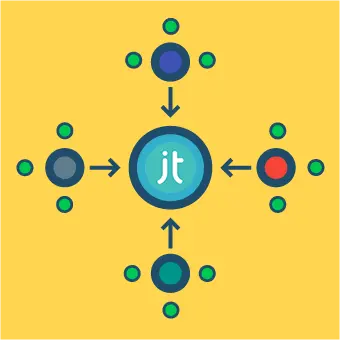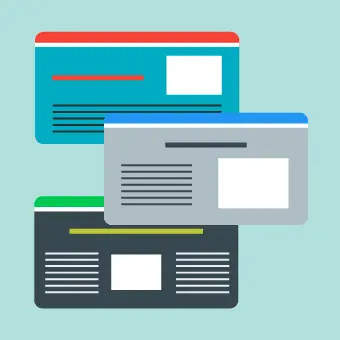Die Wahl der richtigen Erweiterung
Alle verfügbaren Joomla-Erweiterungen werden in einem zentralen Speicher gehostet, dem Joomla! Extensions Directory (kurz JED), den Sie sich ein wenig wie einen App-Store für Joomla vorstellen können.
Im JED finden Sie eine komplette Liste aller Joomla-Erweiterungen, teilweise kostenlos sowie auch kostenpflichtig. Viele Erweiterungen gibt es sowohl in einer kostenlosen als auch in einer kostenpflichtigen Version, die sich in Bezug auf die verfügbaren Features unterscheiden. Kostenpflichtige Erweiterungen werden online erworben – entweder in Form einer einmaligen Zahlung oder auch als Abonnement.
Sobald Sie sich für eine Erweiterung entschieden haben, laden Sie diese zunächst als ZIP-Datei auf Ihren lokalen Rechner herunter, laden die ZIP-Datei dann auf Ihrer Joomla-Seite hoch und installieren sie dort.
Installieren der Erweiterung auf Ihrer Webseite
Die Durchführung der Installation einer Joomla-Erweiterung ist eigentlich ziemlich einfach. Es gibt dabei einige unterschiedliche Möglichkeiten. Lassen Sie uns damit beginnen, die Installationsseite im Joomla-Backend zu öffnen, bevor wir einen Blick auf die verschiedenen Optionen werfen.
- Melden Sie sich im Backend Ihrer Webseite an
- Klicken Sie auf Extensions -> Install
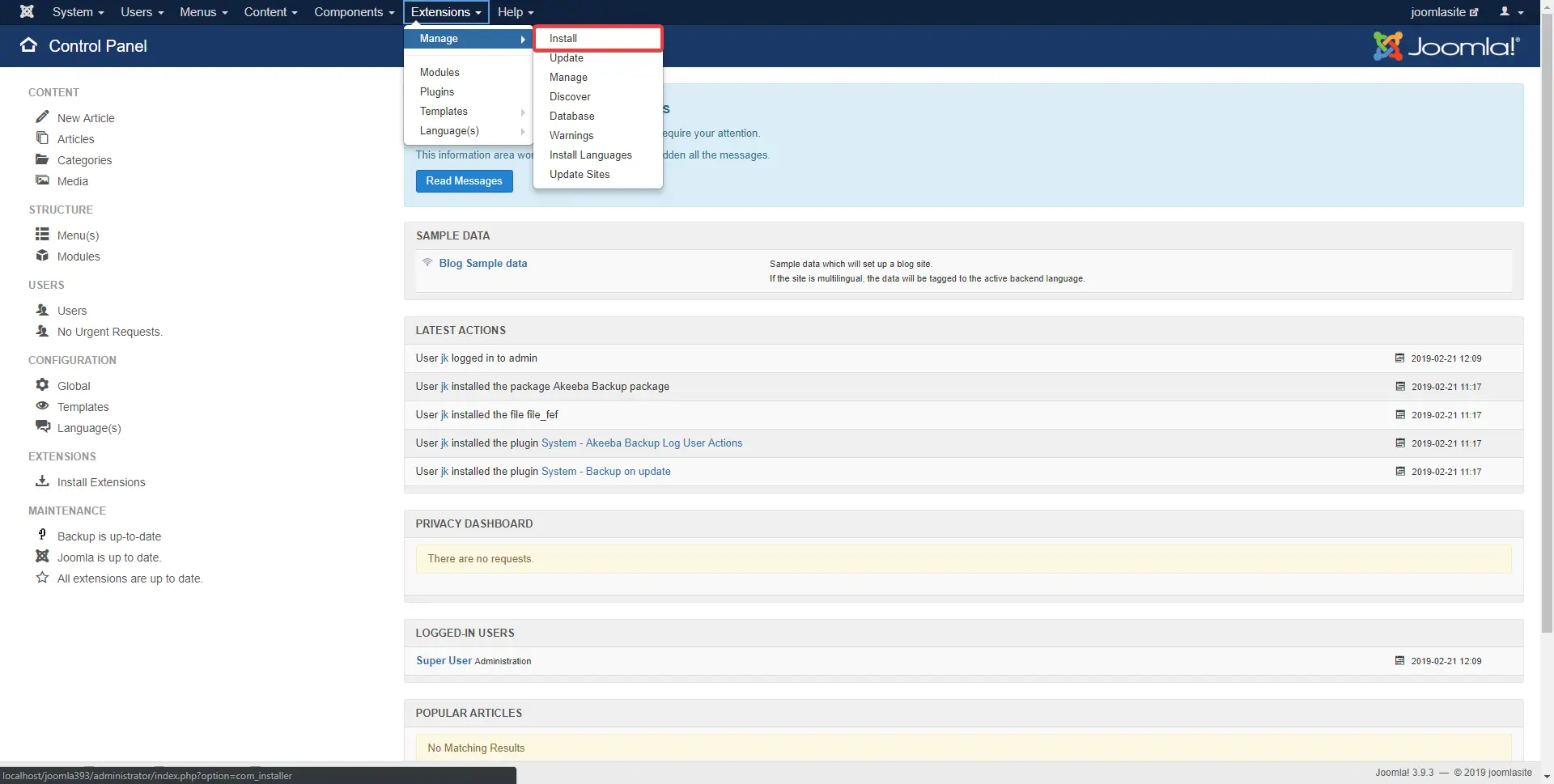
Nun, da wir uns auf der Installationsseite befinden, lassen Sie uns einen Blick auf die verschiedenen Methoden zur Installation von Erweiterungen werfen:
Installation aus dem Web
- Verwenden Sie das Suchfeld, um im Joomla Extension Directory nach einer Erweiterung zu suchen
- Wählen Sie die Erweiterung aus und klicken Sie auf die grüne Install Schaltfläche
- Die Installation beginnt automatisch und sollte etwa 30-60 Sekunden dauern
Dateipaket hochladen
- Laden Sie Ihre Erweiterung von einer externen Seite herunter – meistens von der Webseite des Entwicklers
- Die Datei, die Sie herunterladen, wird im ZIP-Format gespeichert
- Klicken Sie auf Browse for file und wählen Sie die heruntergeladene Erweiterung aus
- Die Installation beginnt automatisch und sollte etwa 30-60 Sekunden dauern
Installation aus Dateiordner
- Laden Sie Ihre Erweiterung von einer externen Seite herunter – meistens von der Webseite des Entwicklers
- Laden Sie die Erweiterung in einen Ordner auf Ihrem Webserver hoch (für Hilfe hierbei lesen Sie bitte unseren Artikel über die Verwendung eines FTP-Clients)
- Geben Sie im Install Feld den Speicherort der hochgeladenen Erweiterung ein
- Klicken Sie auf die Schaltfläche Check and Install
- Die Installation beginnt automatisch und sollte etwa 30-60 Sekunden dauern
Installation aus URL
- Fügen Sie die URL der gewünschten Erweiterung in das Feld Install from URL ein
- Klicken Sie auf die Schaltfläche Check and Install
- Die Installation beginnt automatisch und sollte etwa 30-60 Sekunden dauern
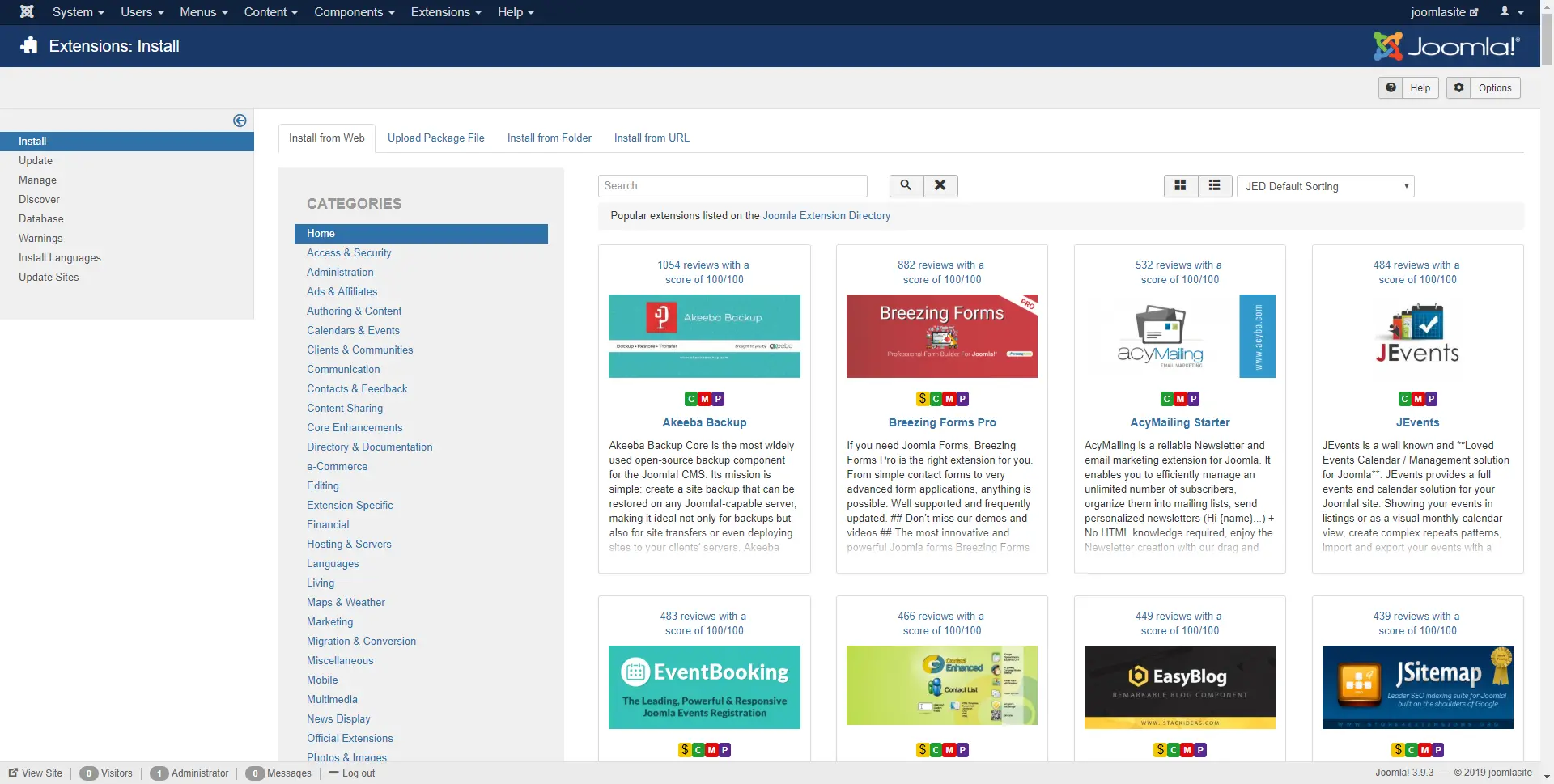
Erweiterung installiert…. und nun?
Sobald Sie die Erweiterung erfolgreich installiert haben, sollten Sie sie leicht im Joomla-Backend finden können. Wenn Sie eine Komponente installiert haben, sollten Sie im Menü Komponenten einen neuen Link finden.
Wenn Sie sich nicht sicher sind, wie Sie nun weiter vorgehen müssen, empfehlen wir Ihnen an dieser Stelle, sich die Dokumentation der Entwickler der Erweiterung für weitere Informationen anzusehen.